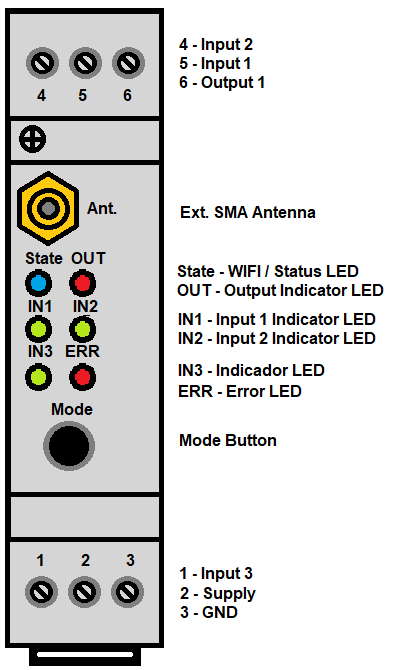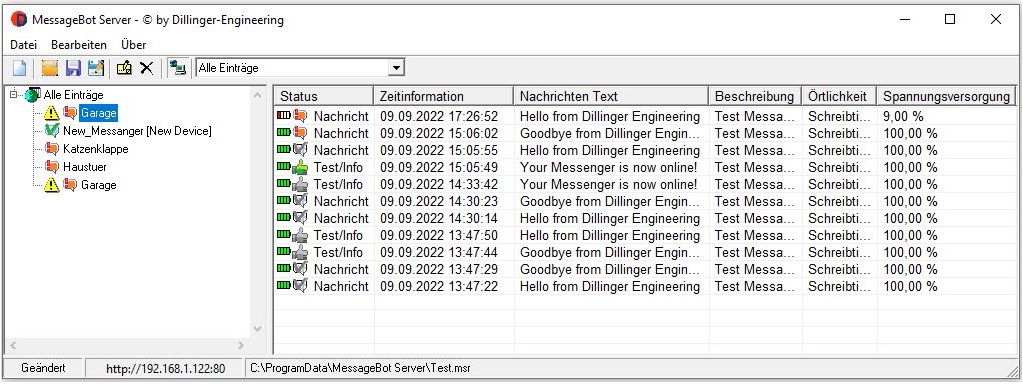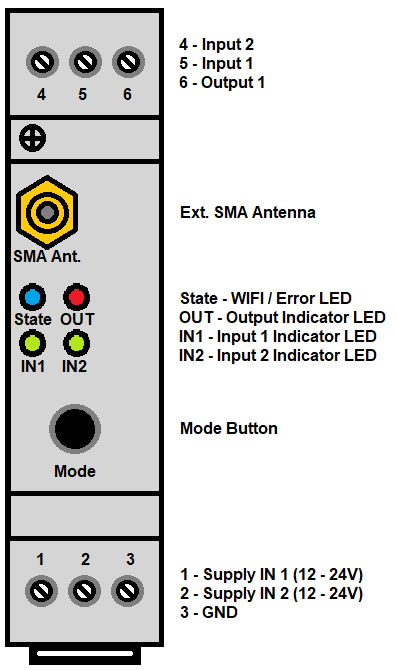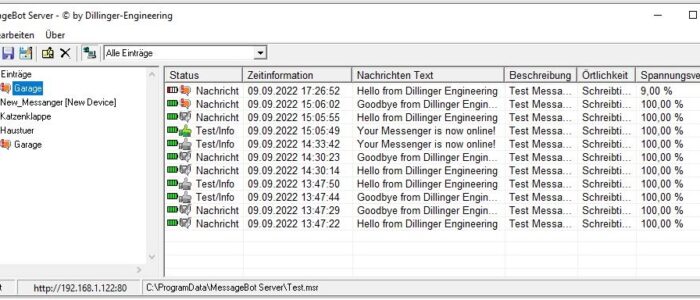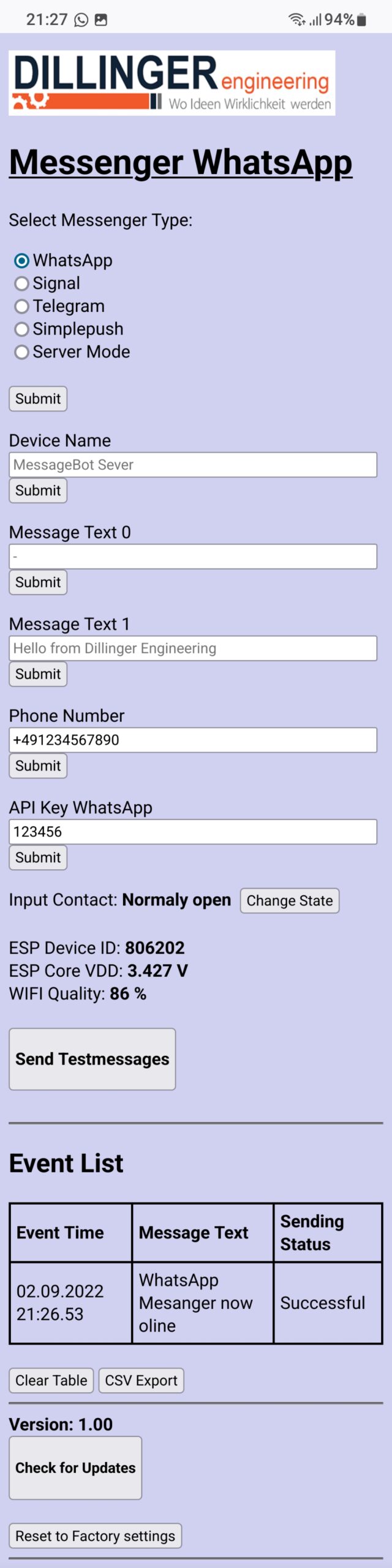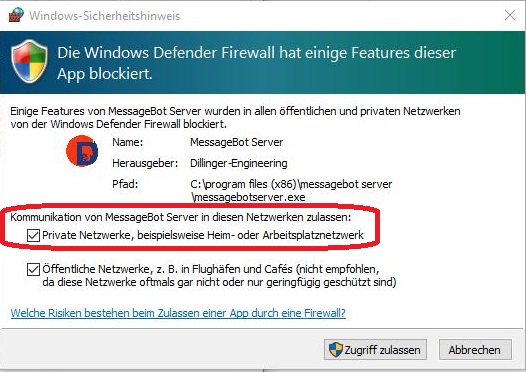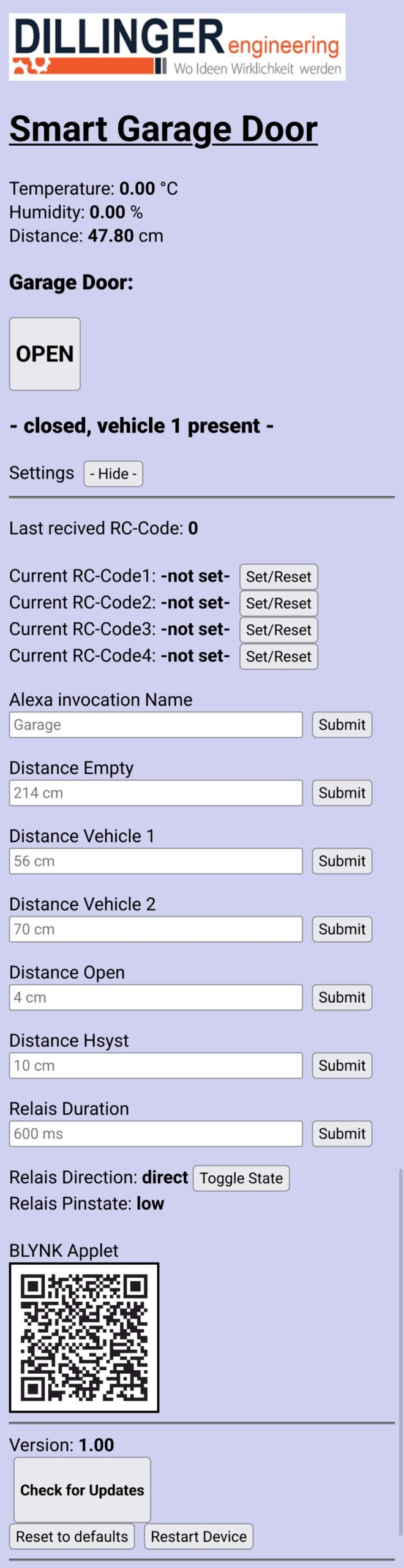Folgende Artikel zu diesem Projekt können in unserem Web Shop erworben werden.
Alle MessageBot Produkte im Shop


Das Message Bot Modul stellt verschiedene Messenger Dienste zur Verfügung, WhatsApp, Telegram, Signal und Simplepush.
Um mehrere MessageBot Module gleichzeitig und zentral zu Verwalten besteht auch die Möglichkeit, die Module an eine eigenständige PC-Server Applikation anzubinden.
Key Features
- Nachrichten Versand an verschiedene Messenger Dienste:
WhatsApp, Telegram, Signal und Simplepush sowie Windows Server Applikation - PC-Server Management Applikation
- Schnelle Reaktionsgeschwindigkeit
- Funktionen und Texte über Web-Interface frei parametrierbar
- Drei digital Eingänge, Zählereingang Betriebsstatus und Fehlereingang mit konfigurierbare Wirkrichtung (high / low aktiv)
- Ein High-Side MOSFET Ausgang, konfigurierbare Wirkrichtung (direkt / invers)
- Mikrokontroller ESP-07S, 4 MB Flash
- Datenspeicher: F-RAM Technologie für remanente Datenspeicherung
- Kompakte Bauform Rail Hutschienengehäuse Typ 1-C
- WLAN nach IEEE 802.11 b/g/n
- WIFI-Manager
- NTP Synchronisation über WIFI
- Integrierter Web-Server mit Kennwort Abfrage
- OTA (Over the Air) Updatefunktion für Firmware Aktualisierungen
Allgemeines
Das MessageBot Rail Modul HV4 wurde als Counter Modul für einen Spannungsbereich von 12 – 24V entwickelt. Es findet seinen Einsatz somit auch im industriellen Umfeld um Ereignisse oder Stückzahlen zu Zählen und anzuzeigen. Zusätzlich kann der Betriebs- und Fehlerstatus überwacht und im Fehlerfall z.B. die Peripherie abschalten. Eine Fernabschaltung ist ebenfalls über das integrierte Webinterface des Moduls möglich.
Es verfügt über drei 7-24V Eingänge sowie einem High-Side MOSFET-Transistor Ausgang.
Für den Anschluss des Moduls sind sechs Schraubklemmen vorhanden, die Anschlussleitungen mit einem Aderquerschnitt von 0,05 – 2,5mm² aufnehmen können.
Durch seine kompakte Bauform von nur einer TE (18 mm) hat das Modul einen sehr geringen Platzbedarf und ist somit auch gut für den Einsatz in Maschinen oder Verteilung geeignet.
Das Modul besitzt eine interne 750mA PPTC-Selbstrückstellende Sicherung, die das Modul vor einer zu hoher Stromaufnahme schützt.
An der Oberseite des Moduls befindet sich eine SMA-Antennenbuchse. Hier kann je nach Einbausituation die WIFI-Antenne direkt oder mit einem SMA-Verlängerungskabel an eine geeignete Stelle angebracht werden, um immer eine optimale WIFI-Empfangsqualität zu gewährleisten.
Um Daten von einem Mikrokontroller an einen Messenger Dienst zu versenden, wird die WEB-API des jeweiligen Dienstes genutzt.
Das MessageBot Modul unterstütz derzeit folgenden Messanger Dienste:
WhatsApp , Telegram, Signal und Simplepush.
Alternativ besteht die Möglichkeit, die Nachrichtenverwaltung mit einer eigenständigen PC-Server Applikation zu managen. Sie zeigt in einer übersichtlicher Darstellung die Meldungen aller angebundenen MessageBot Module und kann bei Bedarf diese empfangenen Nachrichten auch per E-Mail oder Simplepush an definierte Empfängergruppen weiterleiten. Mit der unlizenzierten Demoversion können maximal drei Module verwaltet werden!
Das MessageBot Modul bildet somit eine Brücke, Signale bzw. Informationen Ihrer Peripherie an einen Messenger Dienst zu versenden oder diese komfortablen über den PC zu verwalten.
Die Kommunikation mit dem WIFI-Netzwerk übernimmt einen ESP-07S mit 4MB Flashspeicher. Die Datenübertragung geschieht üblicherweise Ereignis getriggert, je nach Anwendung und Firmware Version des Moduls können dann verschieden Aktionen erfolgen.
Sollten Sie Interesse an einer Individuellen Lösung haben, die genau auf Ihren Aufgabenstellung angepasst ist, erstellen wir Ihnen gerne ein Angebot.
Sobald eine definiertes Ereignis den Nachrichtenversand auslöst, werden die dafür definierten Textnachricht an den hinterlegten Empfänger versendet und die Message erscheint nach kurzer Zeit in der ausgewählten Messanger APP auf Ihrem Smartphone.
Für die Speicherung von erfassten Daten, steht ein F-RAM zur Verfügung. Hierbei handelt es sich um einen Speicher mit hoher Schreibgeschwindigkeit und einer unbegrenzten Anzahl an Schreib- Lese Zyklen.
Um Daten von einem Mikrokontroller an diverse Messenger Dienste zu senden, wird bei diesem Modul die API-Schnittstelle benutzt, die von verschiedenen Messanger Diensten zur Verfügung gestellt wird. Über diese API-Schnittstellen ist es möglich, Nachrichten zu vielen verschiednen Diensten wie z.B. WhatsApp, Signal, Telegram, IFTTT, E-Mail, IO-Broker usw. zu senden.
Zum Beispiel ist die private Nutzung des CallMeBot (https://www.callmebot.com/) Dienstes ist für eine gewisse Anzahl von Nachrichten kostenlos, danach wird ein kleiner monatlicher Betrag von derzeit 0,40 € / Monat erhoben.
Alternativ kann aber auch der Dienst von Simplepusch, Telegram, Signal oder Simplypush im Modul ausgewählt und verwendet werden.
Nach kurzer Zeit erscheint dieser Meldetext dann in der Messanger APP auf dem Smartphone oder der Serverapplikation.
MessageBot Windows Server Applikation
Die MessgeBot Server Applikation wurde für Windows als zentrale Sammelstelle von Nachrichten verschiedener MessageBot Module entwickelt.
Sie wird auf einem zentralen PC oder Windows Server installiert und wartet auf Nachrichten der MessageBot Module.
Wird die erste Nachricht von einen Modul empfangen, wird die Baumansicht automatisch um einen Zweig erweitert und das neue Modul als Datensatz eingefügt.
Dieser Moduldatensatz bietet viele Informationen über das Modul wie z.B. die aktuelle Hard- und Software Version, die Betriebsspannung, die Modul ID, die aktuelle IP-Adresse und den Bot Namen. Dieser Datensatz kann dann um weitere spezifische Informationen ergänzt werde.
So kann nach dem erhalt einer neuen Nachricht z.B. eine E-Mail an eine hinterlegte Empfängerliste versendet werden. Zusätzlich besteht die Möglichkeit den Online Status des MessageBot Moduls zu überwachen und bei einer Störung ebenfalls eine E-Mali Benachrichtigung versendet werden.
Die eingehenden Nachrichten der verschiedenen Module werden chronologisch sortiert in einer Listenansicht angezeigt und können dort bearbeitet werden. Je nach Filter Auswahl und selektiertem Modul, werden verschiede Listenansichten erzeugt.
Offene, bearbeitete oder ausgeblendete, Nachrichten werden mit verschieden Symbolen gekennzeichnet. Zusätzlich gibt es Statussymbole für eine Unterbrochene Verbindung zum Modul und den Zustand der Spannungsversorgung.
In der Baumansicht wird durch ein entsprechendes Symbol darauf hingewiesen ob für dieses Modul offene Meldungen vorhanden sind.
Das Programm kann so konfiguriert werden, dass nach jedem neuen Nachrichteneingang automatisch ein Backup Datei der aktuellen Daten gespeichert wird. Diese Backups könne vom Anwender über einen Kalenderfunktion selektiert und bei Bedarf wieder geöffnet oder aus dem Programmordner gelöscht werden.
Für die Server Applikation steht eine Setup Datei zur Verfügung, mit der das Programm komfortabel auf dem Rechner installiert und deinstalliert werden kann. Diese Version ist eine Demo Version, die maximal drei Messanger Module verwalten kann.
Für eine Erweiterung der Modul Anzahl können Sie in unserem Shop verschieden Lizenzen erworben werden.
Wünschen Sie eine Anpassungen der Software an Ihre Bedürfnisse geben wir gerne ein unverbindliches Angebot ab.
Versionsverlauf:
Intended:
Released:
- 26.04.2023 Version 4.00 released